Konfigurere sikkerhetstillatelser for en kolonne
Du konfigurerer sikkerhetstillatelser for en kolonne ved å følge to trinn.
Aktiver kolonnesikkerhet i én eller flere kolonner for en gitt tabell.
Tilknytte ytterligere en eksisterende sikkerhetsprofil, eller opprette en eller flere nye sikkerhetsprofiler for å gi riktig tilgang til bestemte brukere eller team.
Når du har opprettet profilen, kan du tilordne brukere og/eller team til denne profilen og definere bestemte lese-, opprettelses- eller skrivetillatelser for kolonnen.
Mer informasjon: Sikkerhetskonsepter
Merk
Bruken av tabellrelatert terminologi avhenger av protokollen eller klassebiblioteket som brukes. Se Terminologien brukes avhengig av protokoll eller teknologi .
Aktiver kolonnesikkerhet
Logg på Power Apps.
Velg Dataverse>Tabeller.
Velg en tabell.
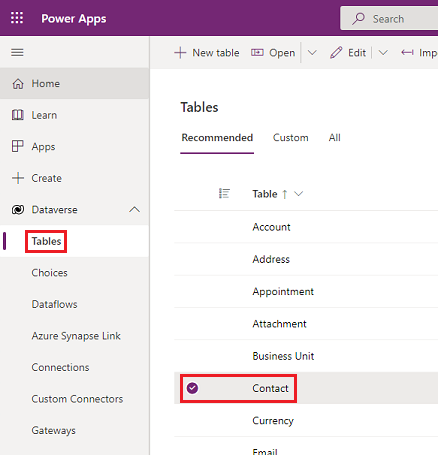
Velg Kolonner under Skjema.
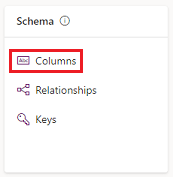
Velg en kolonne i kolonnelisten.
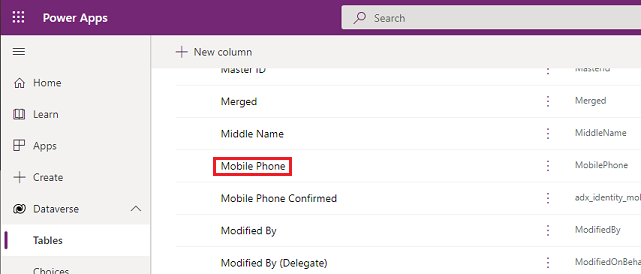
Utvid Avanserte alternativer, og gå deretter til Generelt og aktiver Aktiver kolonnesikkerhet.

Velg Lagre.
Knytt til sikkerhetsprofiler og angi tillatelser
Logg på Power Platform-administrasjonssenteret med sikkerhetsrollen Systemadministrator eller tilsvarende tillatelser.
Velg miljøet du skal konfigurere sikkerhetstillatelser for.
Velg Innstillinger>Brukere + tillatelser>Kolonnesikkerhetsprofiler.
Velg en eksisterende profil, eller velg Ny profil, angi et navn, angi en beskrivelse, og velg deretter Lagre.
Velg Brukere-fanen, velg + Legg til brukere, velg brukerne som du vil styre tilgang for, og velg deretter Legg til.
Tips
I stedet for å legge til hver bruker, kan du opprette et eller team som inneholder alle brukerne som du vil styre tilgangen for.
Velg Kolonnetillatelse-fanen, velg én eller flere kolonner i Navn-kolonnen, og velg deretter Rediger. Konfigurer de tre kolonnene for ønsket tilgang.

Velg Lagre.
Brukere som ikke er definert i kolonnesikkerhetsprofilene som ble opprettet tidligere, vil ikke ha tilgang til mobiltelefonkolonnen på kontaktskjemaer eller -visninger. Kolonneverdien vises  ********, noe som indikerer at kolonnen er sikret.
********, noe som indikerer at kolonnen er sikret.
Se også
Sikkerhet på kolonnenivå for å kontrollere tilgang
Aktivere eller deaktivere sikkerhet for en kolonne for å kontrollere tilgangen